
Win10电脑怎么彻底卸载删除office?
时间:2021-06-24 07:04:52
作者:yanadmin
来源:60xp系统管家
1. 扫描二维码随时看资讯
2. 请使用手机浏览器访问:
http://m.60xp.com/course/9730.html
手机查看
Win10电脑怎么彻底卸载删除office?相信许多用户的电脑中都残留一些office,导致无法正确安装office,那么我们要怎么彻底的卸载删除office呢?下面小编就带着大家一起看看吧!
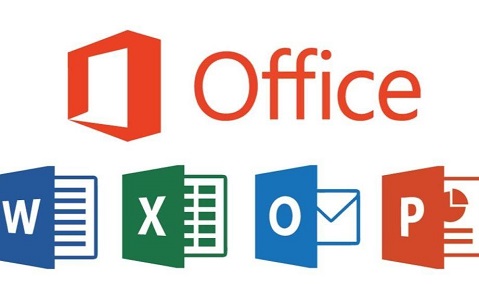
操作方法:
1、首先通过左下角的windows开始按钮进入“设置”界面。
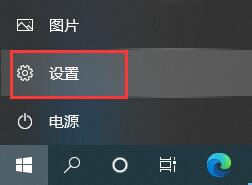
2、在设置面板中可以找到“应用”,下面标注着卸载、默认应用、可选应用。
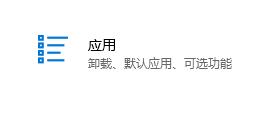
3、在弹出的窗口中找到我们的office软件,右键选中,点击“卸载”
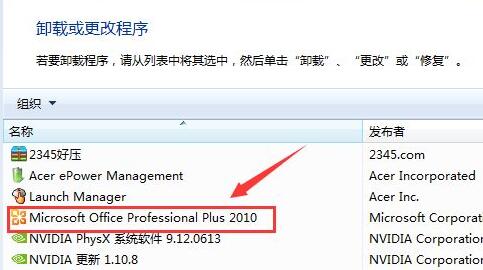
4、如果有弹出界面,点击“是”如果没有的话不需要管。
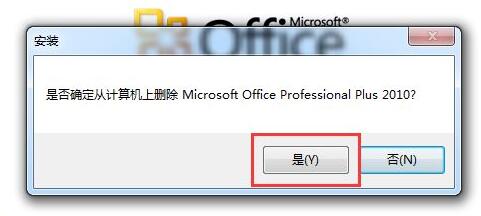
5、接着等待卸载的进度条走完,期间最好不要做其他操作。
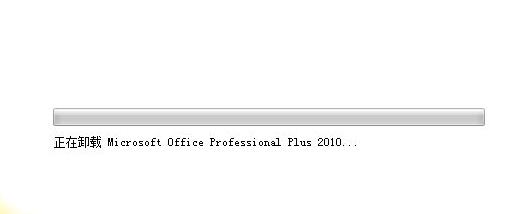
6、等卸载完成弹出如下图示界面就代表卸载完成了。
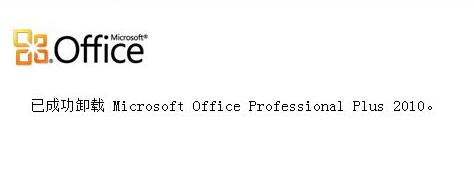
相关教程
热门教程
- 周
- 总
- 1100次 1 Win10如何取消平板模式?平板模式如何切换回传统桌面?
- 1008次 2 关机后一直卡在“正在准备 Windows,请不要关闭你的计算机”怎么办?
- 1001次 3 Win10系统如何禁止自动安装捆绑软件?
- 630次 4 电脑提示:你的Windows10版本已终止服务,请重启以安装新版本怎么解决?
- 597次 5 Win10专业版如何用命令来查看激活信息?
- 591次 6 Win10专业版如何提升游戏流畅度?Win10游戏流畅度的三种提升方法
- 586次 7 Win10控制面板找不到语言选项怎么办?Win10语言选项的开启方法
- 579次 8 Win10专业版如何安装dll文件?DLL文件的安装方法
- 525次 9 Win10系统如何使用注册表还原鼠标右键新建功能?
- 524次 10 Win10家庭版如何获取文件夹管理员权限?
人气教程排行
- 1100次 1 Win10如何取消平板模式?平板模式如何切换回传统桌面?
- 1008次 2 关机后一直卡在“正在准备 Windows,请不要关闭你的计算机”怎么办?
- 1001次 3 Win10系统如何禁止自动安装捆绑软件?
- 981次 4 bashrc配置文件是什么?linux如何编辑bashrc配置文件?
- 950次 5 Win7旗舰版如何设置锁屏密码的方法?
- 944次 6 WinXP打开图片提示“该文件没有与之关联的程序来执行该操作”怎么办?
- 935次 7 WinXP系统要怎么重装?在线重装xp系统图文教程
- 914次 8 Deepin Linux怎么安装?Deepin Linux安装步骤简述
- 912次 9 Linux(CentOS)如何安装DNS服务器?
- 851次 10 linux系统如何清理和避免僵尸进程?




